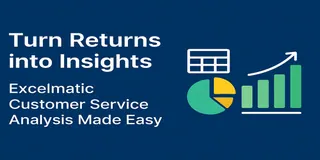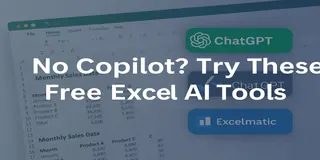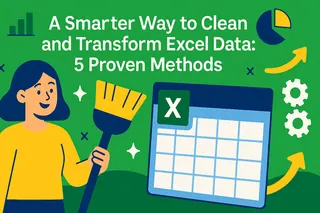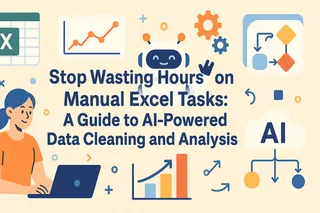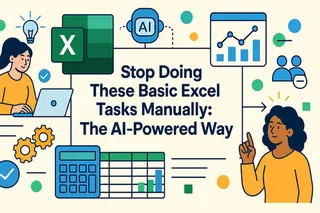你是否有過這樣的經歷:有人發給你一個Excel檔案,並說:「你能根據這個做個圖表嗎?」但資料卻是一團糟。
我也有過。以前,這意味著在我甚至還沒想到分析之前,就得花上幾個小時來清理資料。
現在,我有了一個捷徑:
- 使用ChatGPT 幫助清理、重構或提取有用的欄位
- 使用Excelmatic 將清理好的資料轉換成圖表和摘要
以下是我如何將它們結合使用 — 附有真實案例。
情境一:清理客戶回饋資料(並繪製主題圖表)
原始Excel片段:
| 姓名 | 回饋內容 | 地區 | 日期 |
|---|---|---|---|
| John | 速度太慢,服務不友善 | 西部 | 1/3/24 |
| Sara | 服務不錯,但有點貴 | 東部 | 2024.01.04 |
| Mark | 體驗還行,場所乾淨 | 西部 | 3-Jan-2024 |
| ALEX | 員工態度粗魯 | 東部 | 01/04/24 |
| Lauren | 很棒!喜歡快速的支援服務。 | 西部 | Jan 4 2024 |
步驟一:使用ChatGPT清理
我給的提示:
「你能將這個回饋表格標準化嗎?將姓名首字母大寫,規範地區名稱,將日期格式修正為YYYY-MM-DD,並根據回饋內容將情緒分類為正面、中立或負面。」
ChatGPT回覆給我:
| 姓名 | 回饋內容 | 地區 | 日期 | 情緒 |
|---|---|---|---|---|
| John | 速度太慢,服務不友善 | 西部 | 2024-01-03 | 負面 |
| Sara | 服務不錯,但有點貴 | 東部 | 2024-01-04 | 中立 |
| Mark | 體驗還行,場所乾淨 | 西部 | 2024-01-03 | 中立 |
| Alex | 員工態度粗魯 | 東部 | 2024-01-04 | 負面 |
| Lauren | 很棒!喜歡快速的支援服務。 | 西部 | 2024-01-04 | 正面 |
步驟二:上傳到Excelmatic
我上傳了清理好的表格,並輸入:
「顯示按地區劃分的情緒圖表,並總結關鍵模式。」
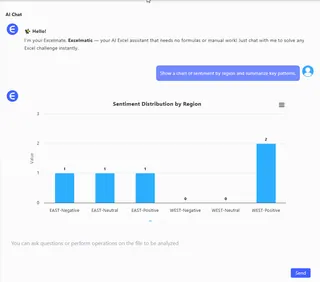
Excelmatic回覆:
- 一個堆疊條形圖(按地區劃分的正面/中立/負面)
- 摘要:
西部地區明顯呈現正面情緒主導,正面回饋是負面回饋的兩倍。
東部地區在資料中沒有正面回饋,但負面和中立情緒分布均衡。
兩個地區都有負面回饋,這表明有些不滿意的地方需要關注。
✅ 總共花了不到2分鐘。
情境二:修正銷售日誌匯出檔(並找出暢銷商品)
原始資料(從CSV轉儲中截取):
| 日期 | 商品 | 數量 | 總額 |
|---|---|---|---|
| 2024/1/3 | 紅色T恤(M) | 3 | $45.00 |
| 3-Jan-2024 | 紅色M號T恤 | 2 | 30 USD |
| Jan 3 2024 | 紅色中號T恤 | 4 | 60.00 |
是的,它們其實都是同一種商品,但顯示方式不同。
ChatGPT來救援:
提示:
「標準化商品名稱(例如「紅色中號T恤」),確保總額為數值型,並合併相同商品的總額。」
📄 輸出:
| 日期 | 商品 | 數量 | 總額 |
|---|---|---|---|
| 2024-01-03 | 紅色中號T恤 | 9 | 135 |
🎯 然後我上傳到Excelmatic並詢問:
「製作一個按商品類別劃分的銷售量和銷售額圖表,並附上一段分析。」
📈 結果:一個簡單的條形圖和趨勢線 + 總結什麼商品在什麼時候銷售。
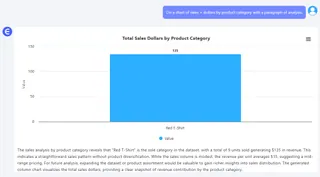
情境三:各部門季度支出 — 但資料很亂
| 部門 | 預算 | 實際支出 | 備註 |
|---|---|---|---|
| HR | $5,000 | $5300 | 第一季表現不錯,有新員工 |
| Ops | 6000 | 6200.00 | 維護工作延遲 |
| Mkt | 7000 | $6500 | 第一季廣告活動未充分利用 |
ChatGPT提示:
「清理這個預算表格:格式化所有貨幣,正確重命名部門,並顯示差異。」
清理後的結果:
| 部門 | 預算 | 實際 | 差異 |
|---|---|---|---|
| 人力資源部 | 5000 | 5300 | +300 |
| 運營部 | 6000 | 6200 | +200 |
| 市場部 | 7000 | 6500 | -500 |
Excelmatic提示:
「創建顯示各部門預算與實際支出的圖表,並顯示超支情況。」
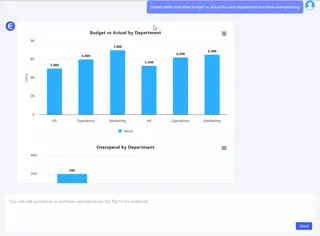
結果:條形圖:
「人力資源部和運營部門超出了預算,超支金額分別為300和200。市場部門保持在預算範圍內。」
為什麼這個組合有效
單獨來看,ChatGPT和Excelmatic都很有用。 但結合起來呢?它們就有點神奇了。
- ChatGPT擅長 使混亂的資料可用
- Excelmatic擅長 將清理好的資料轉化為洞察
如果你的工作涉及處理混亂的Excel檔案並將其轉化為有用的東西,這個工作流程將為你節省 時間、點擊次數和精力。
試試看 — 下次有人把一個混亂的CSV檔扔到你桌上的時候。
👉 立即免費試用Excelmatic! 下次清理亂檔時,將它與ChatGPT搭配使用。